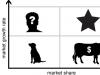Pitanje korisnika
Zdravo.
Na laptopu imam instalirano 8 GB RAM-a, ali sistem iz nekog razloga koristi samo 3,25 GB (ostalo u upravitelju zadataka jednostavno kaže „Rezervisano hardverom“). Recite mi zašto sistem ne vidi svu moju RAM memoriju i kako da sve pravilno konfigurišem?
Anastasija, Minsk.
Dobar dan!
Matična ploča ili CPU ne podržavaju potrebnu količinu memorije
Svaka matična ploča i CPU imaju svoja ograničenja u količini i vrsti memorije s kojom može raditi. Naravno, ovo ograničenje se ne može zaobići*.
Možete saznati ova ograničenja:
- u dokumentaciji koju ste dobili s vašim hardverom;
- u onima. karakteristike koje možete pogledati na web stranici proizvođača i u online trgovinama;
- u posebnom uslužni programi, na primjer, u - tab "Matična ploča/čipset" . U mom primjeru max. kapacitet memorije 16 GB, podržani tipovi: DDR3-1066, DDR3-1333, DDR3-1600 (SDRAM).

Dodaci na temu su dobrodošli...
Ideja koja stoji iza instaliranja RAM-a je da se memorijske kartice umetnu u odgovarajuće utore na matičnoj ploči računara i da se uključe. U stvari, često se javljaju različiti problemi u kojima Windows ne vidi RAM. Ovi problemi mogu biti uzrokovani i hardverskim i softverskim problemima. U ovom članku ćemo pogledati najčešće razloge koji uzrokuju situaciju u kojoj Windows 7 ili Windows 8 ne vidi cijelu količinu RAM-a.
Koristite 32-bitnu verziju operativnog sistema Windows 7 ili Windows 8
Maksimalna količina RAM-a koju 32-bitne verzije Windows-a mogu "vidjeti" je 4 GB. Stoga, ako imate više RAM-a, trebali biste instalirati 64-bitnu verziju da biste iskoristili prednosti te memorije. Da biste saznali koja je verzija Windowsa instalirana na vašem računaru, otvorite stavku „Sistem“ na kontrolnoj tabli (ili kliknite desnim tasterom miša na „Moj računar“ i izaberite „Svojstva“).
Osim bitnosti operativnog sistema, na količinu vidljive memorije utiče i izdanje Windowsa koje koristite. Na primjer, ako je Windows 7 Starter instaliran na vašem računaru, tada je maksimalna dostupna količina RAM-a 2 GB, a ne 4. Korisnici Windows 7 Home Basic imaju samo 8 GB RAM-a na raspolaganju, čak i ako koriste 64-bitnu verziju OS-a. Postoje slična ograničenja za najnoviju verziju - Windows 8.
Jednog dana sam morao da sastavim kompjuter za svoje prijatelje. Ovo radim izuzetno retko, ali pošto sam „kompjuterski štreber“, moram da popravljam i kompjuterski nameštaj :) Generalno, za sklapanje sam koristio sledeće komponente:
Matična ploča ASUS M5A97 R2.0;
Procesor AMD FX-8350 Black Edition, OEM;
RAM DIMM DDR3, 8GB (2x4GB), Kingston HyperX FURY plava;
Hladnjak Zalman CNPS10X Performa.
Nakon što sam sve sastavio, nisam vidio još 4 GB RAM-a u BIOS-u, tj. umjesto 8, bilo je 4GB. Preturajući po postavkama, vidio sam da matična ploča "vidi" oba memorijska sticka, ali je iz nekog razloga njena konačna vrijednost bila 4GB. Instalacija Windows-a nije unijela nikakvu jasnoću, ali je stvari učinila još zbunjujućima. Konkretno, u Svojstvima računara bilo je " Instalirana memorija (RAM): 8 GB (dostupno 3,90 GB)".
Nakon što sam pogledao monitor resursa, konačno sam došao u ćorsokak, 4 GB je zauzela “Rezervirana oprema”.

Počeo sam da smišljam korak po korak kako da rešim ovaj problem i opisiću sve svoje misli i postupke korak po korak od najjednostavnije i najočitije metode do plesa uz tamburu. Imajte na umu da ako u vašem slučaju BIOS ne "vidi" dio ili cijelu RAM memoriju, onda od svih metoda obratite više pažnje na podešavanje BIOS-a i hardvera. Ako je cijela količina RAM-a dostupna u BIOS-u, ali ne i u Windowsu, tada među svim dolje navedenim metodama odaberite samo one koje se odnose na postavke Windowsa.
Provjerite bitnost operativnog sistema.
Prije svega, u svojstvima sistema pogledajte bitnu dubinu operativnog sistema. Ne smijemo zaboraviti da 32-bitni Windows sistemi imaju ograničenje od 4 GB RAM-a, a čak i ako instalirate 16 GB, računar ih neće vidjeti (postoje rješenja, ali ne radi se o tome sada i ne uvijek rade ispravno).

Ako želite da koristite više od 4 GB RAM-a, morate ponovo instalirati sistem na 64-bitni.
Vaša verzija Windows-a ima ograničenje RAM-a.
Svaka verzija Windows-a ima svoje ograničenje RAM-a s kojim može raditi, na primjer:
Maksimalna dostupna količina RAM-a na Windows 7
| X86 | X64 | |
| Windows 7 Ultimate | 4GB | 192 GB |
| Windows 7 Enterprise | 4GB | 192 GB |
| Windows 7 Professional | 4GB | 192 GB |
| Windows 7 Home Premium | 4GB | 16 GB |
| Windows 7 Home Basic | 4GB | 8 GB |
| Windows 7 Starter | 2 GB | Nije dostupno |
Maksimalna dostupna količina RAM-a u Windows 8
| X86 | X64 | |
| Windows 8 Enterprise | 4GB | 512 GB |
| Windows 8 Professional | 4GB | 512 GB |
| Windows 8 | 4GB | 128 GB |

Stoga, prije svega provjerite.
Provjerite ograničenja vaše matične ploče.
Svaka matična ploča ima ograničenja u količini percipiranog RAM-a. Stariji mogu vidjeti maksimalno 4 GB memorije, drugi 16 GB, a već postoje oni koji mogu raditi sa 32 GB ili više. Stoga, pogledajte njegove mogućnosti u dokumentaciji za matičnu ploču ili na službenoj web stranici proizvođača. Također imajte na umu da matična ploča podržava radnu frekvenciju veće RAM memorije.

Uvjerite se da nema ograničenja prilikom učitavanja Windowsa.
Postoje slučajevi kada se prilikom učitavanja Windowsa postavljaju ograničenja, pa dio RAM-a može biti nedostupan. Da biste to provjerili, pritisnite kombinaciju tipki “Win” + “R” i unesite “msconfig” u red.

Zatim otvorite karticu "Preuzimanje", kliknite na dugme "Napredne opcije".

U prozoru koji se otvori uvjerite se da potvrdni okvir pored reda „Maksimalna memorija“ nije označen.

Možete pokušati unijeti veličinu RAM-a koju koristite u ovo polje. U mom slučaju, ovo nije pomoglo nakon što sam ponovo pokrenuo računar, kvačica je ostala i vrijednost je postala 0.
Provjerite radi li memorija.
Postoje slučajevi kada je RAM pokvario ili ste nabavili neispravan, pa provjerite njegovu funkcionalnost. Pažnja!!! Sve manipulacije sa RAM trakama treba izvoditi sa isključenim računarom. Izvadite sve memorijske kartice i uključite jedan po jedan u isti port, nakon što promenite svaki stick, uključite računar i u BIOS-u ili u Windows-u proverite da li računar vidi ovaj memorijski stick. Ili, na drugom radnom računaru, provjerite svaku traku ili sve zajedno.
Mešanje RAM štapova.
Za dvokanalni rad RAM stickova preporučuje se korištenje istog proizvođača, pa čak i isti model i sam volumen. Ako koristite različite proizvođače, tada možete eksperimentirati promjenom konektora, povezivanjem traka i određivanjem redoslijeda u kojem računalo vidi svu vašu RAM memoriju.
BIOS ažuriranje.
Takođe je važno koja se verzija BIOS-a koristi na matičnoj ploči. Vrlo često, ažuriranje BIOS-a dovodi do rješavanja povezanih problema, uključujući i mogućnost „vidjenja“ RAM-a. Evo primjera kako ažurirati firmver na ASUS matičnoj ploči .
U mom slučaju, nažalost, ni ova metoda nije pomogla, iako sam iz nekog razloga bila sigurna da će pomoći.
Resetujte postavke BIOS-a.
Još jedna važna tačka je resetovanje postavki na fabrička podešavanja u BIOS-u. Neko može reći da tamo nikada ništa nisu menjali i zašto tamo nešto resetovati. U stvari, znam za slučajeve u kojima vraćanje na fabrička podešavanja zapravo rešava probleme za koje rešenje nije očigledno. Da biste resetovali podešavanja, pritisnite dugme "Izlaz" u BIOS-u i u meniju koji se pojavi izaberite "Učitaj podrazumevane postavke" ili izvadite bateriju sa matične ploče na nekoliko sekundi i vratite je nazad.

Čišćenje računara i provera veza.
Još jedan efikasan način da vaš računar vidi svu RAM memoriju je da očistite RAM štapove i portove od prašine. Također, ne zaboravite očistiti procesor, izvući ga iz utičnice i provjeriti da li su noge savijene. Mnogi će reći da je ova metoda najneefikasnija, posebno oni koji sklapaju novi računar, poput mene :) Ali meni je pomoglo. Ispostavilo se da sam ili sam pogrešno ubacio procesor (iako ne mogu zamisliti kako ga možete umetnuti pogrešno a da ne slomite nekoliko nogu), ili sam previše zategnuo vijke koji drže hladnjak (mislim da je ova verzija vjerovatnija), ili je kompjuter odlučio da ne znam da bih mu dao još nekoliko sati. Ali tek nakon što sam uklonio hladnjak, izvukao i ponovo instalirao procesor, i instalirao ga bez previše zatezanja zavrtnja hladnjaka, sve je proradilo i BIOS, a sa njim i Windows je vidio cijelu količinu RAM-a.
Zaista se nadam da će vam ovaj članak pomoći u rješavanju problema vezanih za RAM i da ćete potrošiti manje vremena na njegovo popravljanje. Bio bih vam zahvalan ako u komentarima podijelite svoj način rješavanja problema vezanih za RAM.
Činjenica da operativni sistem ne vidi RAM može biti iz nekoliko razloga. Vidljiva količina RAM-a također ovisi o verziji OS-a.od 120 rub. RUB
RAM postaje uzrok mnogih problema na računaru. Na primjer, njegova količina je jedan od ključnih faktora od kojih ovisi mogućnost i stabilnost igara i raznih programa. S vremenom, mala količina RAM-a dovodi do činjenice da moramo promijeniti ili dodati dodatne module.
Ali šta učiniti ako računar ne vidi RAM?
| Vrste poslova | Cijena |
|---|---|
| Dijagnostika | 0 rub. |
| Zovi | 0 rub. |
| Zamjena RAM-a | 120 rub. |
| RAM popravka | 350 rub. |
| Podešavanje operativnog sistema Microsoft Windows | 120 rub. |
| Instalacija Windows XP, Vista, 7, 8, 10 | 260 rub. |
| Bios setup | 230 rub. |
Takvi problemi se dešavaju i sa glavnim i sa dodatnim pločama. Zapravo, može postojati ogroman broj razloga za to, a o njima ćemo danas govoriti.
RAM i operativni sistem
Važno je znati da se u smislu dubine bita Windows operativni sistemi dijele na dva glavna tipa.

Po pravilu, većina naših računara je instalirana sa 32-bitnim Windows operativnim sistemom.
Ovo je prvi razlog zašto računar ne vidi RAM. Imajte na umu da je ovaj tip softvera dizajniran za rad sa RAM memorijom ukupnog kapaciteta od oko 4 GB. OS jednostavno ne primjećuje ostatak memorije, bez obzira na to koliko je modula instalirano na PC-u i koliki je njihov ukupni volumen.
Rješenje za ovaj problem je instaliranje 64-bitne verzije Windows-a, ako PC procesor može raditi s njom (što većina modernih čipova može).
Informacije o verziji OS-a možete dobiti na dva glavna načina:

Ako imate instaliran 64-bitni OS, ali računar i dalje ne vidi RAM, onda razlog leži u drugoj ravni.
Ograničavanje količine RAM-a od strane operativnog sistema
Prilikom razvoja Windows operativnih sistema, Microsoft je obezbedio određena ograničenja RAM-a koji bi mogao da koristi određeni OS. Pogledajmo vrijednosti na primjeru različitih verzija Windowsa 7. Odmah rezervirajmo da razmatramo 64-bitne verzije (osim "Win 7 Starter", gdje ih nema). 
- Početna – 2 GB;
- Home Basic – 8 GB;
- Home extended – 16 GB;
- Professional – 192 GB;
- Korporativni – 192 GB;
- Maksimum – 192 GB;
Slična slika je uočena u Win 8, iako su tamo pragovi mnogo veći.
- Osnovni – 128 GB;
- Korporativni – 512 GB;
- Professional – 512 GB.
Takva ograničenja su sasvim normalna, jer jeftinije verzije softvera uvijek imaju skromniji potencijal.
Stoga, ako vaš računar ne vidi RAM, provjerite verziju vašeg OS-a.
Potrošnja memorije za komponente
Gotovo svaki računarski dio zahtijeva određenu količinu RAM-a da bi ispravno funkcionirao. Konkretno, uvijek ga koristi integrirana video kartica, osim ako PC ne koristi diskretnu alternativu. I postoji mnogo takvih komponenti računara, od kojih svaka zauzima barem mali komad RAM-a.
Ovu pretpostavku možete provjeriti kroz meni „Sistem“ na kontrolnoj tabli.
On specificira dvije RAM vrijednosti:
- Ukupno (prva znamenka);
- Dostupno (broj u zagradama).

U ovom slučaju, izračunavanje potrošnje RAM-a neće predstavljati najmanju poteškoću. Jednostavna matematička operacija koja oduzima raspoloživu vrijednost od ukupne vrijednosti. Razlika između njih je stvarna potrošnja internih uređaja računara i sistema.
Ograničenje jačine zvuka pomoću matične ploče
Ne samo operativni sistem može ograničiti količinu RAM-a, već i jedna od komponenti od koje korisnici najmanje očekuju takav trik - matična ploča. Može imati do šest slotova za ugradnju ploča, ali nema garancije da će sve raditi odjednom. 
U ovom slučaju vrijedi isti princip kao i OS. Funkcionalnost jeftinijih komponenti je ograničena za prodaju skupih proizvoda.
Ako vaš računar ne vidi RAM, ali softver može da radi sa instaliranom količinom, potrebno je da uđete u BIOS matične ploče i vidite da li postoji ograničenje. Po pravilu, informacije o dostupnoj količini RAM-a možete vidjeti odmah nakon ulaska u ovaj meni. 
Ako BIOS prikazuje instaliranu količinu RAM-a, ali OS je i dalje ne vidi, onda problem leži negdje u softverskoj ravni.
Neispravna instalacija RAM-a
Uprkos očiglednoj jednostavnosti instalacije, RAM modul se takođe može pogrešno instalirati. Ako količina RAM-a nije prikazana ni u OS-u ni u BIOS-u, onda problem leži direktno u ploči. U tom slučaju morate pažljivo rastaviti računar i provjeriti je li uređaj ispravno instaliran. 
Ovaj problem se može pojaviti na bilo kojem Windowsu. Hajde da shvatimo zašto sva memorija na računaru nije dostupna.
Dubina bita/dubina bita i izdanja Windows OS-a mogu imati ograničenja
Zbog dubine bita Windowsa, može doći do problema pri otkrivanju cjelokupne RAM memorije. Svi Windows koji su 32-bitni (x86) ne mogu koristiti više od 3,2 GB RAM-a za rad. To jest, čak i ako imate instalirano, na primjer, 8 GB RAM-a, Windows 32 bit će zbog ograničenja moći koristiti samo 3,2 GB memorije. Takođe, neka izdanja operativnih sistema mogu imati ograničenja. Na primjer, Windows 7 home basic može koristiti samo 4 GB RAM-a!
Onemogućite postavku Maximum Memory u MSCONFIG
Ovdje je sve jednostavno: ako pokušavate povećati performanse vašeg računara, možete omogućiti postavku „Maksimalna memorija“. Lako ga je onemogućiti, idite na Control Panel --> Administration --> System Configuration --> Boot tab --> Advanced settings --> poništite Maximum memory!
Dodjela memorije na integriranu video karticu
Oni koji imaju integrisanu video karticu mogu rezervisati RAM za nju. Da biste onemogućili rezervaciju memorije za integriranu video karticu, morate otići na i isključiti ovu postavku tamo.
Potražite sljedeće vrijednosti u BIOS-u:
- Veličina prozora keš memorije
- Veličina bafera okvira
- Int. Odaberite veličinu Gfx memorije
- Odaberite interni grafički način
- Odaberite interni grafički način
- Veličina bafera okvira na čipu
- Veličina video prozora na čipu
- Ugrađeni VGA Frame Buffer
- Dijeli veličinu memorije
- System Share Memory Size
- UMA Frame Buffer Size
- VGA Share Memory Size
- Veličina ugrađene video memorije
I onemogućite rezervaciju memorije - DISABLE, NONE ili postavite minimalnu vrijednost kakva jeste.Ako ne pronađete takve vrijednosti, morat ćete koristiti Google i pronaći ove postavke za vaš BIOS / UEFI.
Rezervisanje memorije za potrebe sistema u BIOS-u / UEFI
Postavke BIOS-a imaju različita ograničenja u korištenju RAM-a i često zbog njih Windows ne vidi svu RAM memoriju. Potražite sljedeće postavke u BIOS-u/UEFI i promijenite ih:
- HPET režim (ako postoji takva funkcija) treba da bude 64-bitni;
- Memory Hole mora biti u stanju onemogućeno;
- Memory Remapping;
- DRAM preko 4G preslikavanja;
- H/W DRAM preko 4 GB Remapping;
- H/W remapiranje rupe u memoriji;
- Hardware Memory Hole;
- Memory Hole Remapping;
- Funkcija ponovnog preslikavanja memorije - sve ove vrijednosti moraju biti u stanju Omogućeno.
Ako ne pronađete takve vrijednosti, morat ćete koristiti Google i pronaći ove postavke za vaš BIOS / UEFI. Vrlo često, u ovom slučajuJednostavno resetiranje BIOS postavki pomaže, pokušajte i ovo.
Ponekad se ove vrijednosti ne mogu pronaći jer je BIOS zastario i tada ne bi škodilo da ga ažurirate. Pokazao sam kako se to radi u jednom od video.
Koji bi drugi problemi mogli biti s otkrivanjem RAM-a?
Ako imate problema s matičnom pločom ili samom RAM-om, to može uzrokovati iste posljedice, Windows neće vidjeti svu RAM memoriju. Da biste identificirali probleme, vrijedi učiniti Dijagnostika matične ploče i RAM memorije.
Ponekad pomaže jednostavno priključiti RAM trake u matičnu ploču. Postavljanje RAM traka na dvokanalni način također pomaže.
Oni koji imaju instalirane neoriginalne verzije Windows-a (sklopovi) također imaju problema s identifikacijom cijele RAM memorije. Koristite originalne Windows distribucije i nećete imati takvih problema.